Cách tải bộ cài đặt windows 10 mới nhất từ Microsoft
Windows 10 với rất nhiều bản cập nhật nhằm nâng cao chất lượng và phù hợp với yêu cầu của người dùng. Windows 10 được đồn là phiên bản cuối cùng của Microsoft nên được tập trung xử lý và tích hợp nhiều tính năng tốt nhất. Thực tế đã chứng minh, việc tải và cài đặt Win 10 sẽ giúp bạn làm việc cũng như học tập hiệu quả hơn, các dữ liệu cũng sẽ được bảo mật tốt hơn.
Khi Windows 10 ra mắt cũng là lúc hàng loạt ứng dụng, phần mềm đều tiến hành các bản cập nhật để phù hợp với hệ điều hành mới nhất của Microsoft này, hiệu suất khi sử dụng các phần mềm này trên Windows 10 tốt hơn hẳn so với bản 8 trở xuống, và người dùng có nhiều lựa chọn hơn khi đã có nhiều ứng dụng chỉ tập trung hỗ trợ trên Win 10 mà thôi.
Windows 10 được xem là hệ điều hành thế hệ mới của Microsoft mang đến cho người dùng những trải nghiệm mới, nhiều ngạc nhiên và bất ngờ thú vị. Theo nhận xét của nhiều người đã sử dụng win 7 và win 8, thì phiên bản win 10 không những có giao diện đẹp hơn mà còn dễ sử dụng hơn cũng như hỗ trợ nhiều chức năng hơn. Đặc biệt, win 10 được đầu tư khá kỹ lưỡng về chế độ bảo mật giúp bảo vệ sự an toàn cho người dùng.
Hệ điều hành Windows 10 được ra mắt với nhiều tính năng hoàn toàn mới cùng với giao diện đẹp mắt. Hiện nay Windows 10 không những chỉ được sử dụng trên máy tính mà các thiết bị di động cũng đã sử dụng được. Đây là điểm khác biệt rất lớn với các phiên bản thấp hơn như Windows 8.1 hay Windows 7. Tải Win 10 để trải nghiệm.
Windows 10 ra mắt nhằm thay thế cho các phiên bản windows đã lỗi thời như Windows 8.1 hay Windows 7. Với Windows 7, người dùng đã có nhiều trải nghiệm từ rất lâu và cho tới hiện nay vẫn còn nhiều người dùng sử dụng Windows 7 thay vì cài mới sang Windows 10.
Bài viết này Vua Máy Tính sẽ hướng dẫn các bạn download windows 10 mới nhất từ Microsoft.
Cách tải bộ cài đặt windows 10 mới nhất từ Microsoft
- Đầu tiên chúng ta truy cập vào đường dẫn https://www.microsoft.com/en-au/software-download/windows10
Sẽ xuất hiện giao diện như hình chúng ta ấn vào Download tool now

Chọn nơi lưu trữ, phần mềm có tên là Media Creation Tool

Khi đã tải xong chúng ta mở phần mềm và chọn Accept các điều khoản của Microsoft.

Tiếp theo chúng ta có thể chọn
- Update This PC now nếu muốn máy tính của chúng ta nâng cấp lên windows 10(hên xui vì dễ xảy ra lỗi)
- Create installation media … để tạo file .iso dùng để cài đặt Windows 10
- Rồi sau đó ấn NEXT

Ở đây chúng ta có thể chọn phiên bản windows 10 32bit hay 64bit. Nhớ bỏ dấu tích Use the recommended options for this PC thì mới chọn được nhé.

Sau khi chọn xong chúng ta lại ấn Next. Và chúng ta chọn tạo file ISO

Và ấn Next sau đó chọn nơi lưu trữ file ISO và đợi 100% thôi.

Chúc các bạn thành công!
The post Cách tải bộ cài đặt windows 10 mới nhất từ Microsoft appeared first on Vua Máy Tính.
from Vua Máy Tính https://vuamaytinh.com/cach-tai-bo-cai-dat-windows-10-moi-nhat-tu-microsoft/
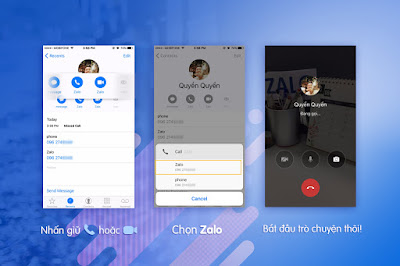


Nhận xét
Đăng nhận xét